Nätverksskanning - Steg 1
Gå till CMDB > CI-Lista per typ> Skanna. Och klicka På begäran, följande formulär öppnas:
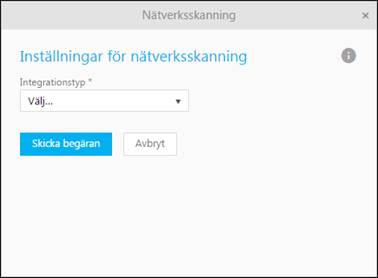
Nätverksskanning
Välj skanningstyp (NNS , CapaInstaller eller SCCM) i urvalsmeny Integrationstyp. Klicka sedan på Skicka begäran.
Funktion för nätverksskanning hittar man här Agent portalen> CMDB> CI-LISTA PER TYP> Skanning
Nilex Nätverksskanning (benämns NNS) scannar organisationens nätverk för att identifiera alla dess enheter och samla information om dessa. Man kan välja att använda Nilex Nätverksskanning (benämns NNS), CapaInstaller eller SCCM.
Integrationsprocesserna fungerar på samma sätt för båda typerna, enda skillnaden mellan NNS, CapaInstaller och SCCM är vilka egenskaper som kan importeras. Då båda typerna fungerar på samma sätt beskrivs endast NNS i denna manual.
Notera! Att köra skanning tar tid och serverkapacitet i anspråk. Gör gärna dessa körningar på tider som stör den ordinarie verksamheten så lite som möjligt.
Egenskaper för NNS är uppdelade på fyra typer:
1. CI
o BIldskärm
o Mus
o OS
o Skrivare
2. Komponenter
o Bandstation
o CD/DVD
o Hårddisk
o Nätverkskort
o CPU
o RAM
o Grafikkort
o RAM Slot
3. Konfiguration
o Systeminformation
o Användarlogin
o Användare
o BIOS
4. Mjukvara
o Applikation
Egenskaper för Capainstaller är uppdelade på fyra typer:
1. CI
o BIldskärm
o Mus
o OS
2. Komponenter
o CD/DVD
o Hårddisk
o Nätverkskort
o CPU
o RAM
o Grafikkort
3. Konfiguration
o Systeminformation
o BIOS
4. Mjukvara
o Applikation
Egenskaper för SCCM är uppdelade på fyra typer:
5. CI
o BIldskärm
o Mus
o OS
6. Komponenter
o Bandstation
o CD/DVD
o Hårddisk
o Nätverkskort
o CPU
o RAM
o Grafikkort
o Moderkort
o Minnesplats
7. Konfiguration
o Systeminformation
o BIOS
8. Mjukvara
o Applikation
Importera från NNS till CMDB
Notera! Att köra skanning tar tid och serverkapacitet i anspråk.
Tips! Schemalägg skanningar på nätterna för att minimera störningar i nätverket.
För att importera data från NNS till CMDB, följ dessa steg:
Gå till CMDB > CI-Lista per typ> Skanna. Och klicka På begäran, följande formulär öppnas:
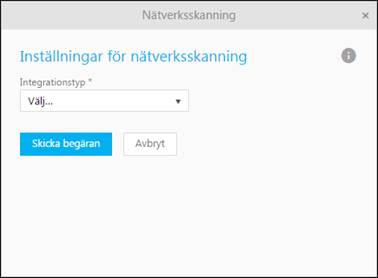
Nätverksskanning
Välj skanningstyp (NNS , CapaInstaller eller SCCM) i urvalsmeny Integrationstyp. Klicka sedan på Skicka begäran.
I nästa steg skall man välja vilken information man skall samla in vid skanningen.
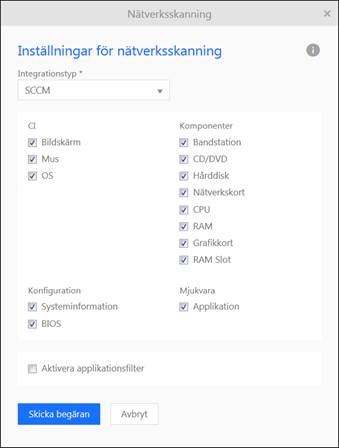
Inställningar för nätverksskanning
Knappen Aktivera aplikationsfilter öppnar en textruta där man kan mata in ett filter (Json-kod) för skanningen. Första delen av filtret filtrerar ut vilka datorer som skall ingå i skanningen och andra delen filtrerar vilka applikationer (mjukvaror) som skall skannas. Endast datorer och mjukvaror kan ingå i ett filter.
Läs mer om filter och se exempel här.
När alla val gjorts, klicka på Skicka begäran för att starta skanningen.
Hur skanningen går visas i en statusindikator. Beroende på NNS-databasens storlek kan den processen ta ett antal minuter. När skanningen är klar får man ett meddelande om detta, klicka då OK.